产品支持
您可以阅览产品的相关CAD文档和视频教程等内容,以便于更好的使用浩辰CAD系列软件。
2021-12-29 18034 CAD面积
CAD制图时,除了使用CAD快速制图模块,有时还需使用CAD插件来辅助深度设计与快捷应用,如统计CAD面积、长度等参数。那有什么办法可以不安装插件,也能够快速统计图形面积和长度的功能吗?下面,小编将教大家如何使用浩辰CAD来进行快速统计CAD面积和长度,无需使用插件,也可一站式实现CAD快速制图,大家赶紧试试吧!
1. CAD面积统计
启动浩辰CAD,在菜单栏中点击【扩展工具】—【标注工具】—【面积表格】功能。如下图所示:
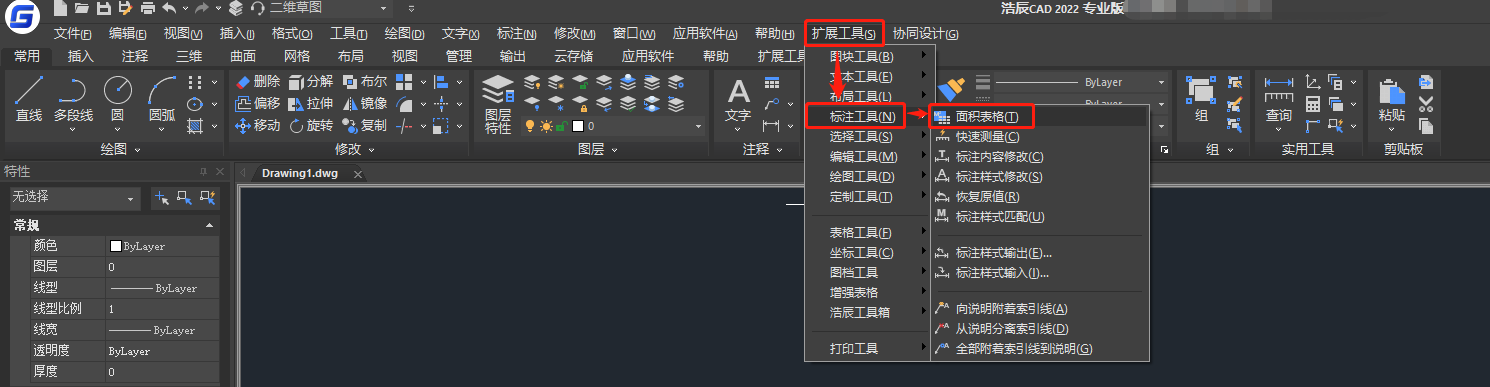
在弹出的的【面积表格】对话框中,勾选【标注编号】和【生成表格】,点击【拾取点】。
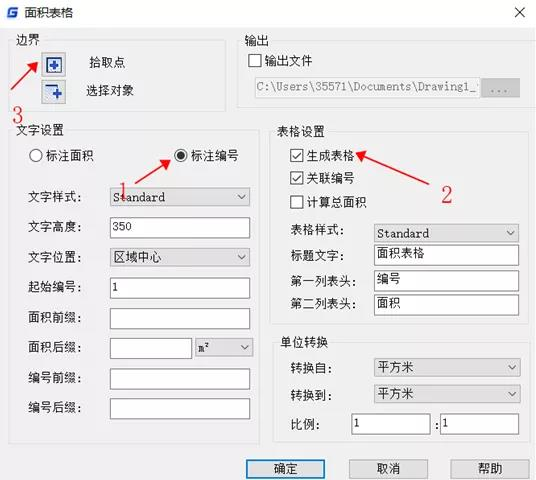
在CAD图纸中,指定CAD面积表格放置点,然后依次点击需要统计面积的区域,点击回车后即可完成。

2. CAD长度统计
启动浩辰CAD,在菜单栏中点击【工具】—【查询】—【距离】。如下图所示:
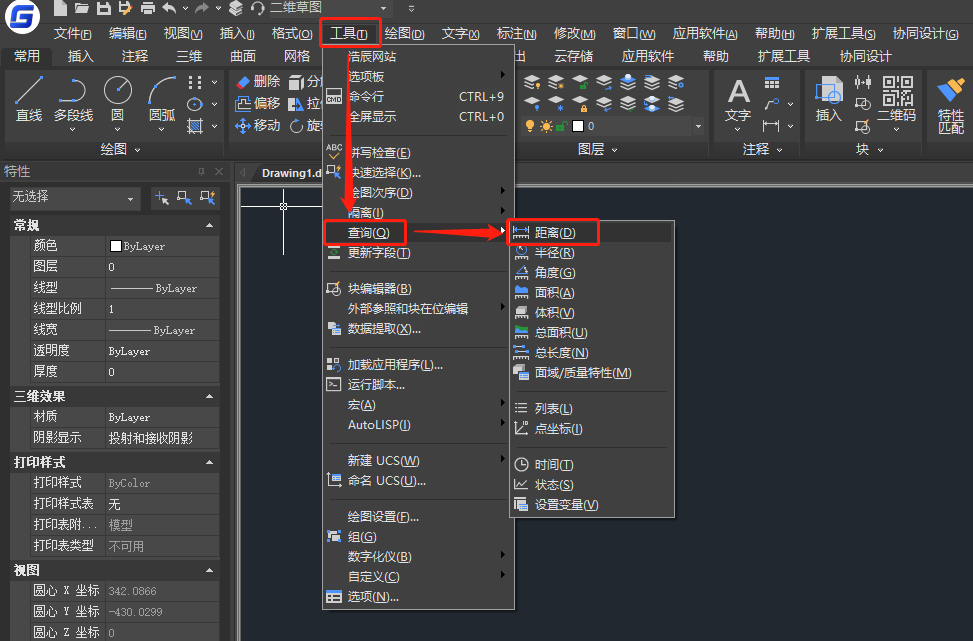
【查询】命令还可以查询半径、角度、面积、体积、总面积、总长度等内容。
根据提示指定需要测量的两点,即可在命令行中显示指定的两点距离、倾角、XYZ增量等参数。如下图所示:
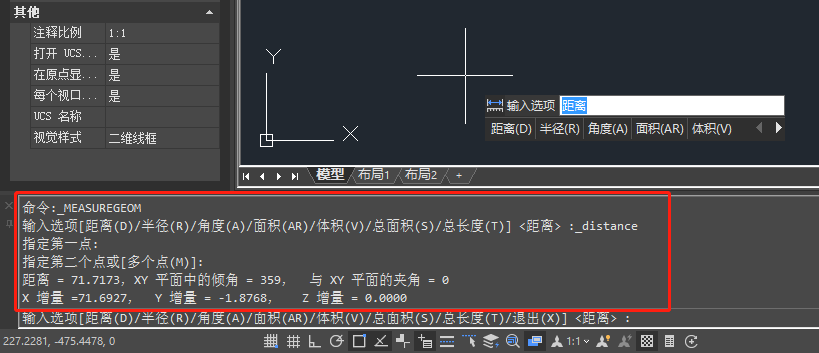
浩辰CAD软件中CAD面积和长度统计功能使用技巧就给大家介绍到这儿了,你学会了吗?浩辰CAD中除了提供CAD智能应用外,还具备完美兼容性,能够与更多第三方插件工具相适配,如探索者TSSD、鸿业管立得、CASS地形地籍成图软件等都可在浩辰CAD上进行加载、应用。